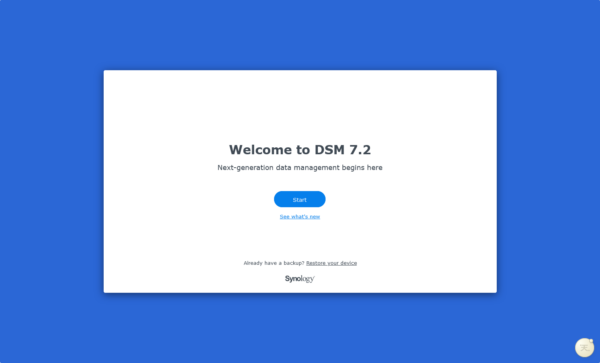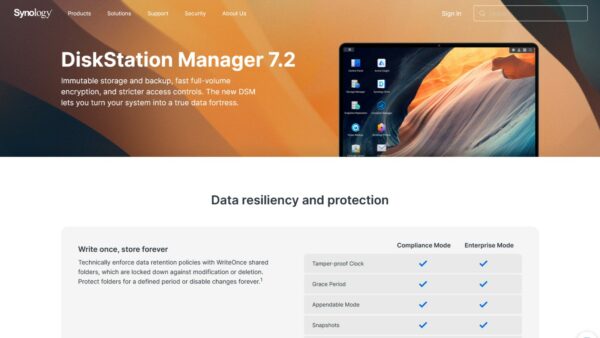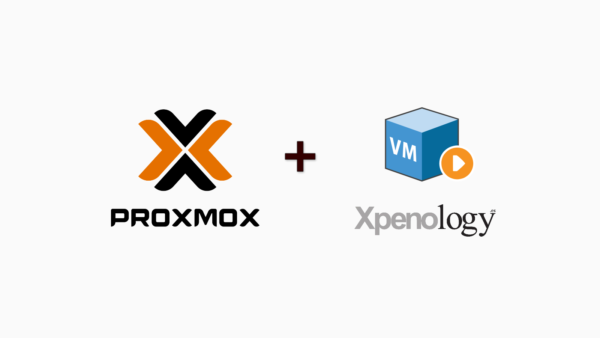Một trong những tính năng mình thấy hữu ích nhất của XPEnology là ứng dụng quản lý camera: Surveillance Station (SS). Kết hợp SS với Wyze-Bridge giúp mình quản lý đám camera Wyze hiệu quả hơn hẳn, không bị phụ thuộc vào hệ thống cloud cùi bắp của Wyze nữa.
Tuy nhiên, hệ thống DS3622xs+ hay DS920+ chỉ cho sử dụng miễn phí 2 camera trong Surveillance Station. Muốn sử dụng thêm bắt buộc phải mua license camera từ Synology, giá khoảng hơn 1 triệu / license.
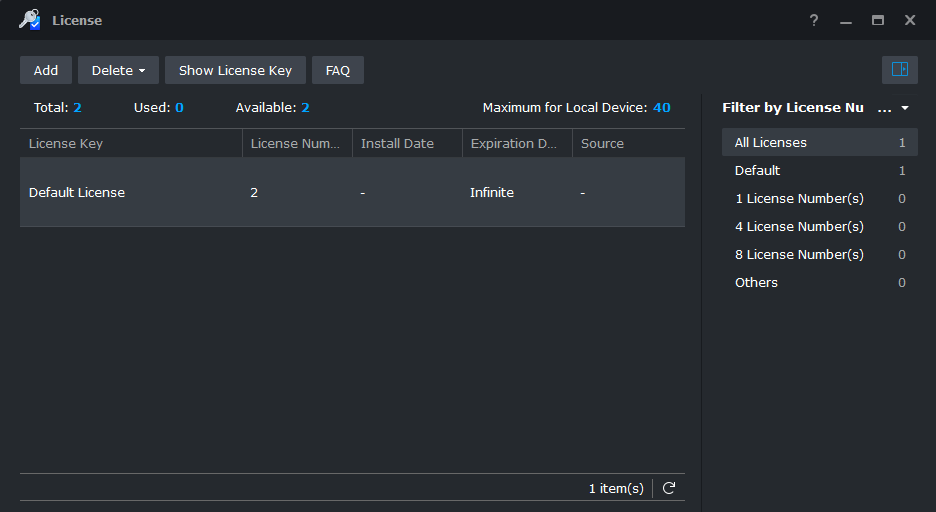
Có 2 cách để sử dụng nhiều hơn 2 camera trên Surveillance Station mà không phải trả tiền:
- Cài đặt DVA3622 / DVA3221 thay thế cho DS3622xs+ / DS920+ để được 8 camera license miễn phí.
- Cài đặt DS3622xs+ / DS920+ sử dụng ARC Loader, cần tích hợp thêm module hack surveillance khi cấu hình bootloader. Sau đó sẽ có 58 camera license tha hồ sử dụng.
Bài viết hôm nay mình sẽ hướng dẫn cài đặt hệ thống XPEnology DSM 7.2 (DVA3221) lên máy ảo ESXi để tận dụng 8 camera license miễn phí. Còn cách số 2 hẹn sẽ chia sẻ sau.
Mục Lục
I. Chuẩn bị hệ thống
Máy tính mình sử dụng là Intel NUC7 (CPU i3-7100U) đã được cài đặt ESXi 7.0 làm hypervisor.
Mình sẽ sử dụng arpl-i18n để tạo bootloader cài đặt DSM 7.2 lên máy ảo ESXi.
II. Tạo máy ảo XPEnology trên ESXi
Tạo máy ảo mới trên ESXi theo các thông số bên dưới
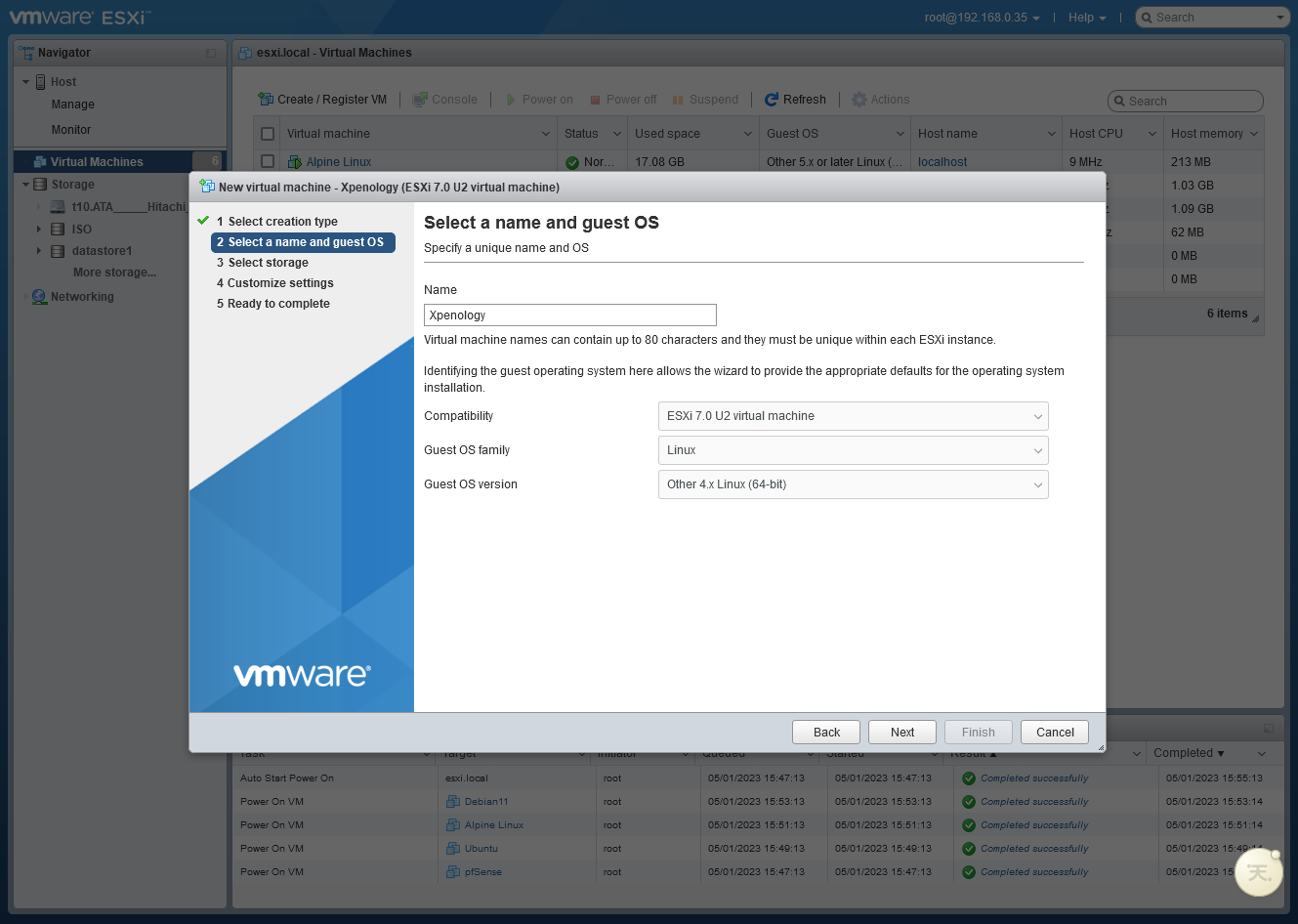
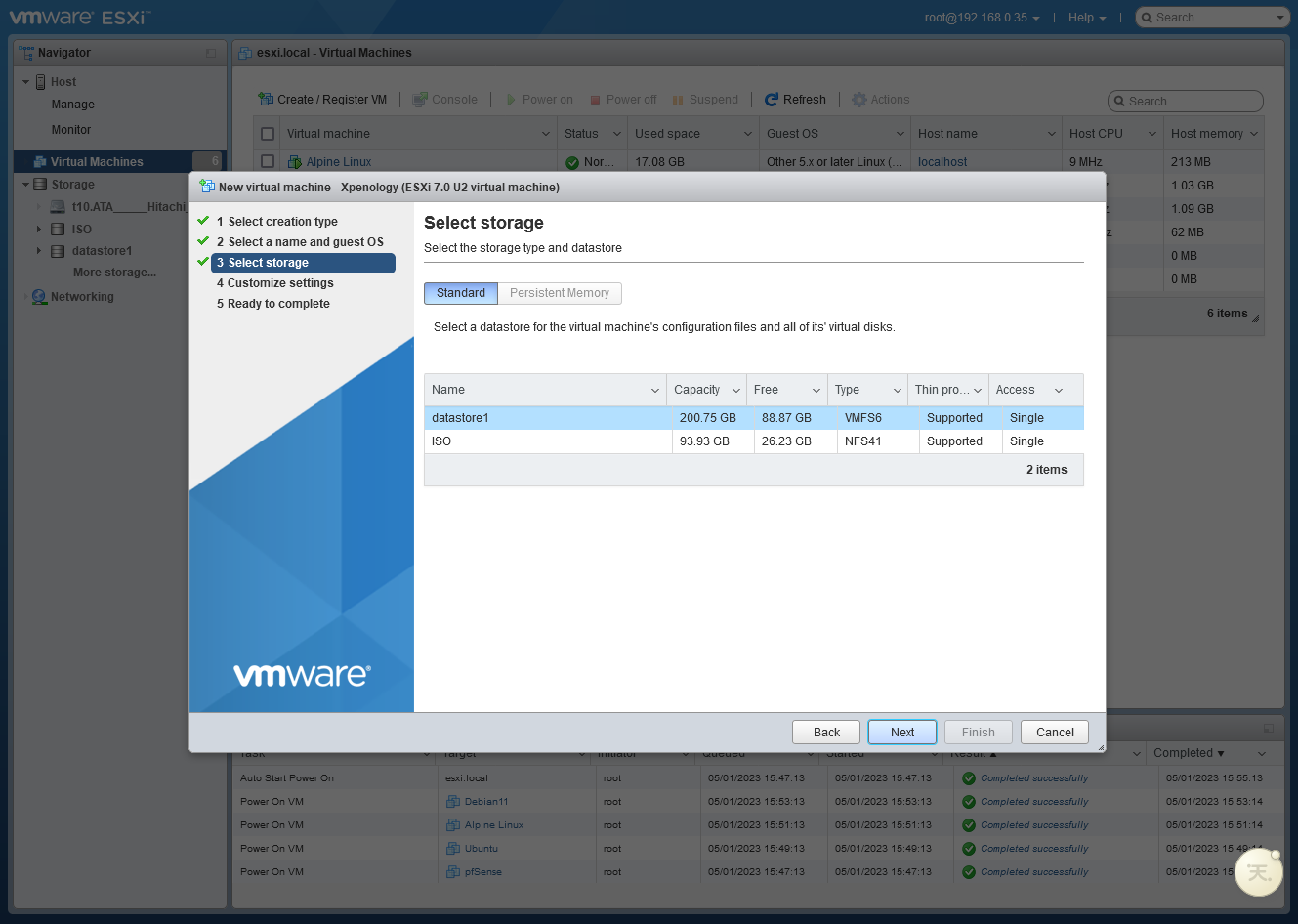
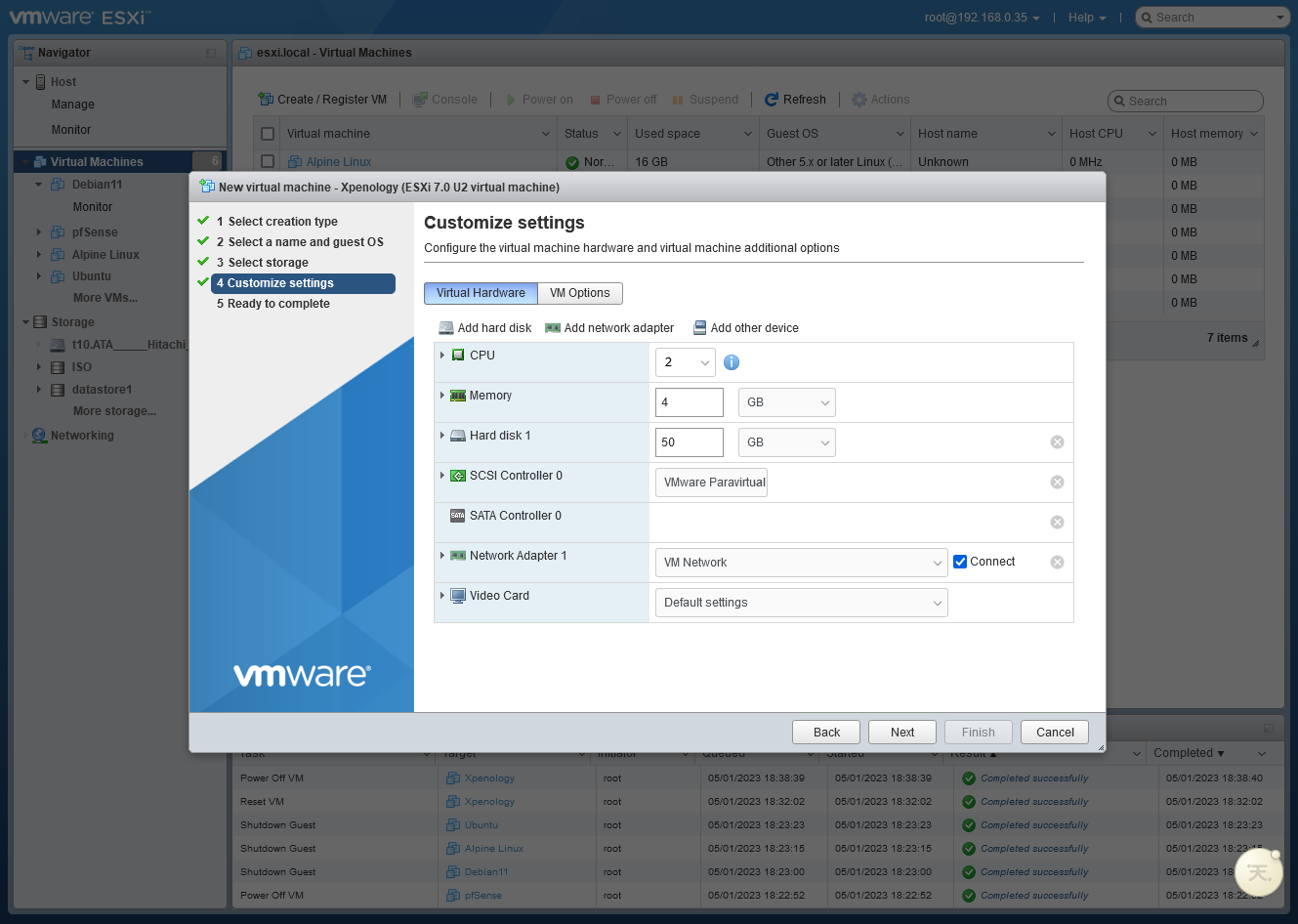
Chú ý phần Hard disk 1 phải mở ra chọn SATA Controller 0 và SATA (0:1) ở mục Controller location.
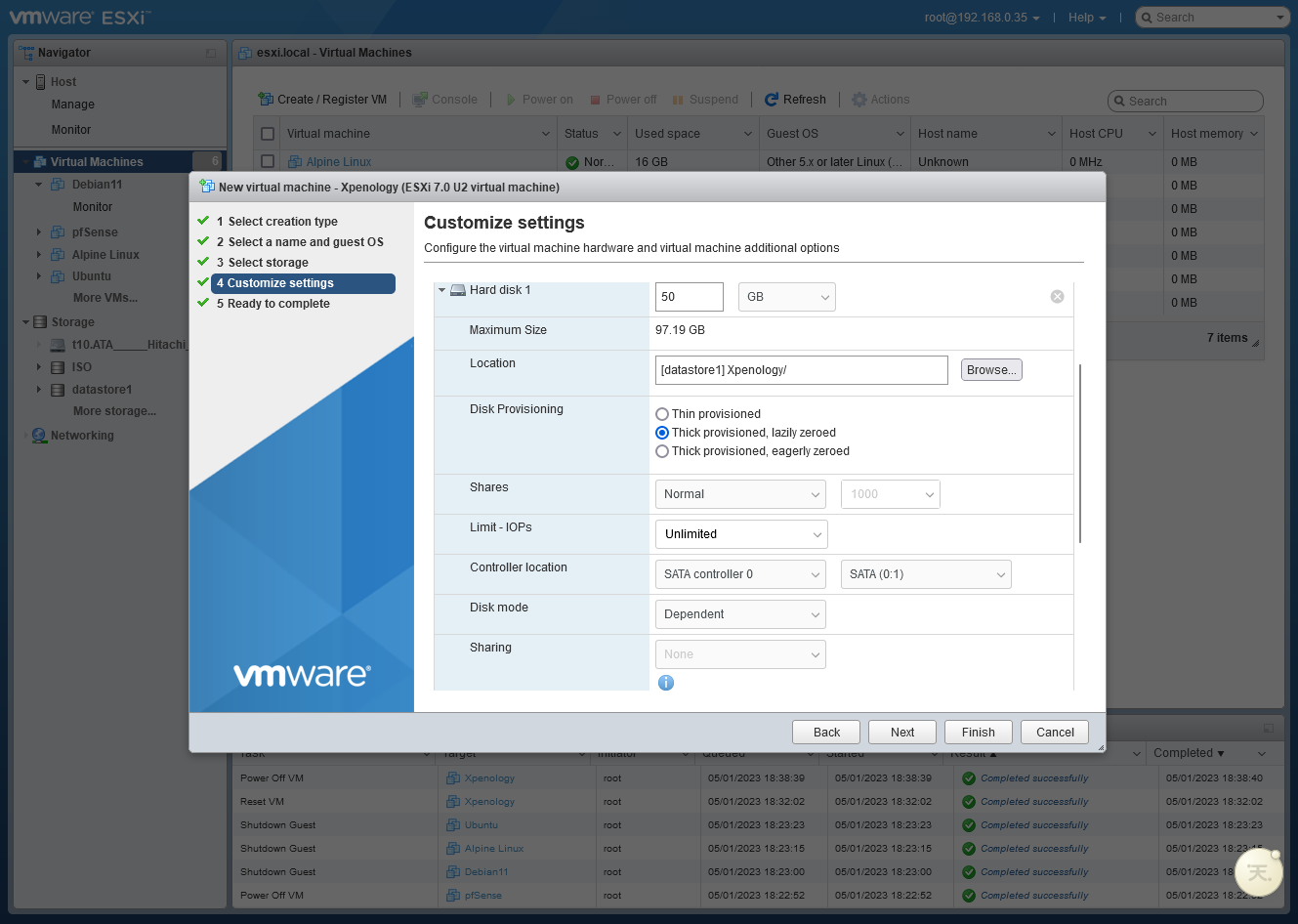
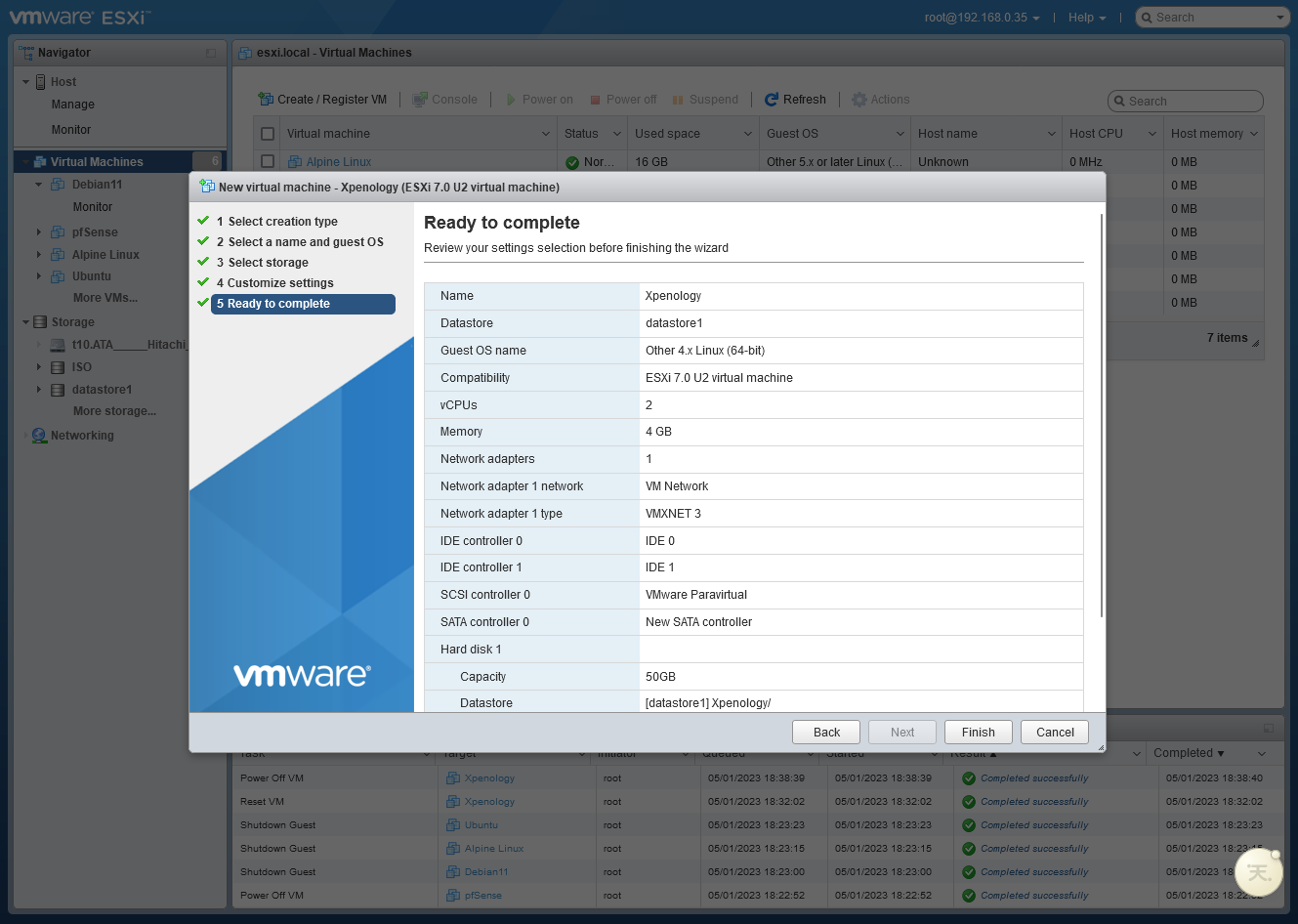
III. Tải ARPL về ESXi
Truy cập SSH vào máy chủ ESXi, di chuyển đến thư mục của máy ảo vừa tạo, ví dụ
cd /vmfs/volumes/datastore1/XpenologyCode language: Bash (bash)Tải phiên bản mới nhất của arpl-i18n về máy bằng wget và unzip
wget https://github.com/wjz304/arpl-
i18n/releases/download/23.5.9/arpl-i18n-23.5.9.vmdk-flat.zip --no-check-certificate
unzip arpl-i18n-23.5.9.vmdk-flat.zipCode language: Nginx (nginx)IV. Tích hợp ARPL vào máy ảo
Quay lại phần cấu hình máy ảo trên ESXi, chọn Add hard disk -> Existing hard disk, chọn file arpl.vmdk vừa mới tải về.
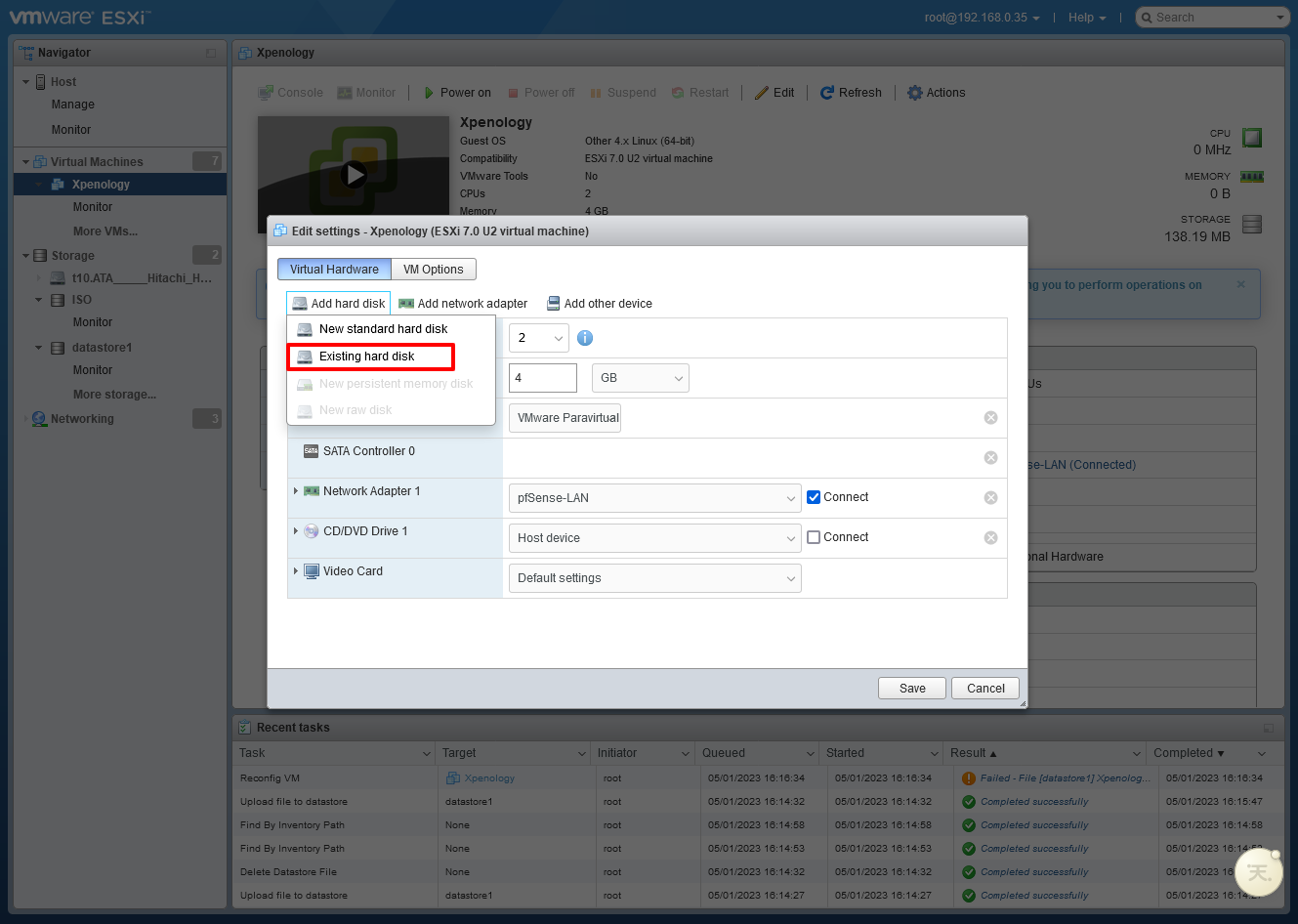
Chú ý cần chọn SATA controller 0 và SATA (0:) ở mục Controller location.
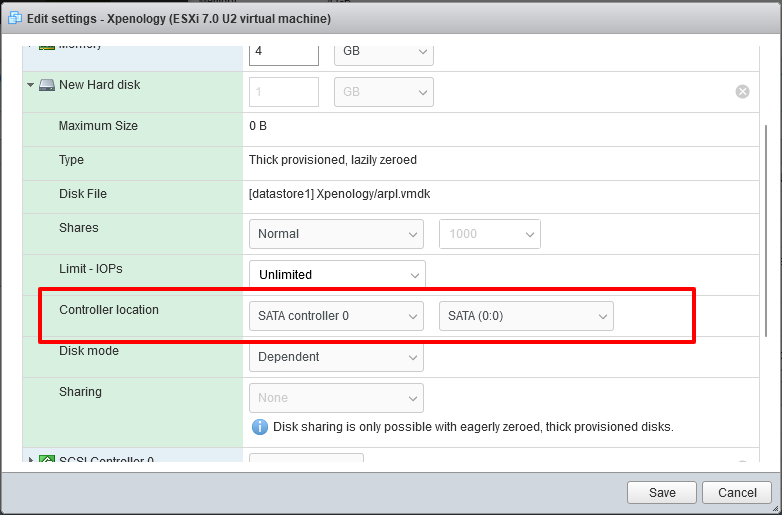
V. Cập nhật MAC Address và Secure Boot
Bấm vào phần Network Adapter, chỗ MAC Address, chọn Manual và nhập vào 00:11:32:C5:5B:E8.
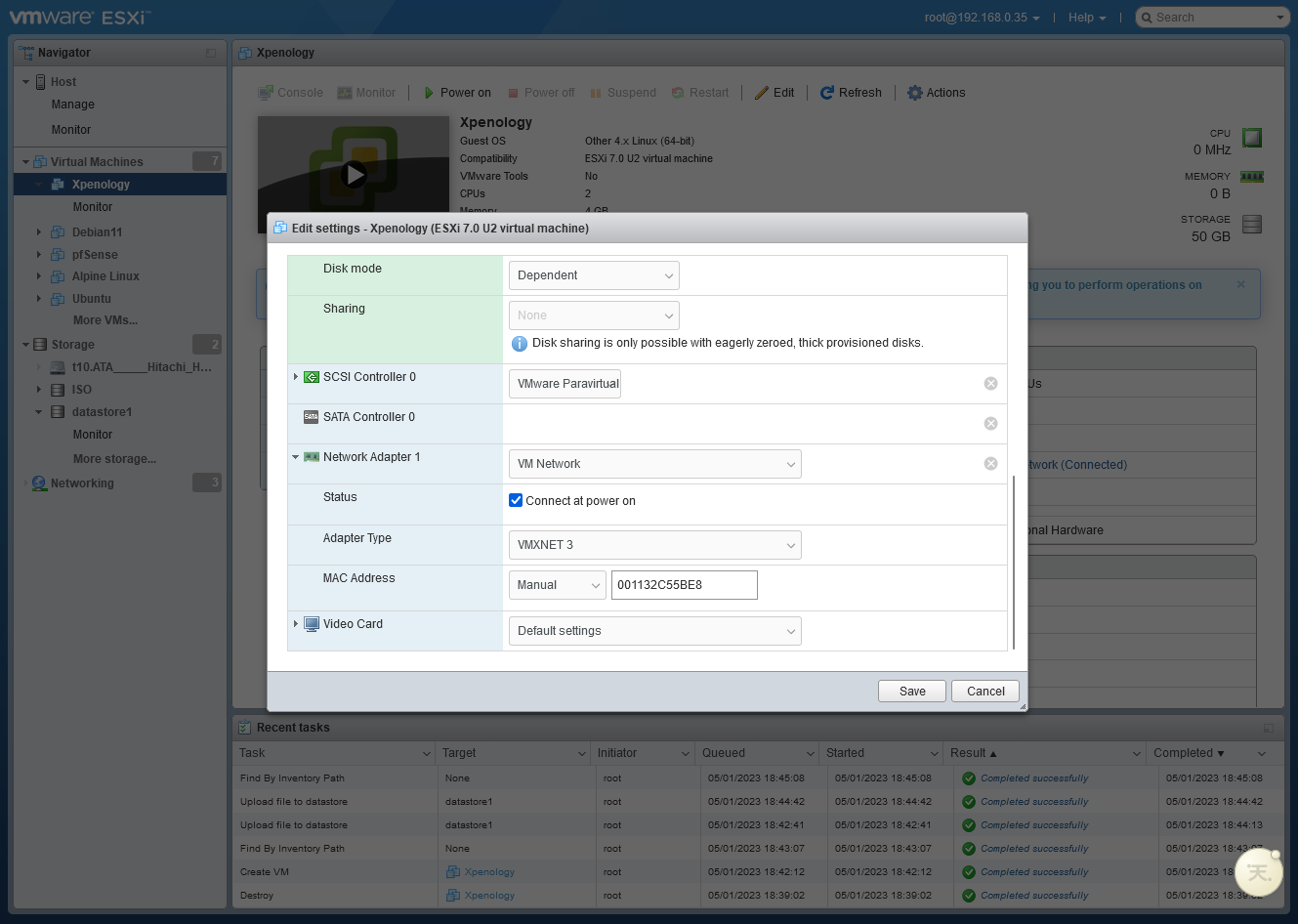
Chuyển qua tab VM Options, cần bỏ chọn mục Enable UEFI secure boot. Bấm Save để lưu lại.
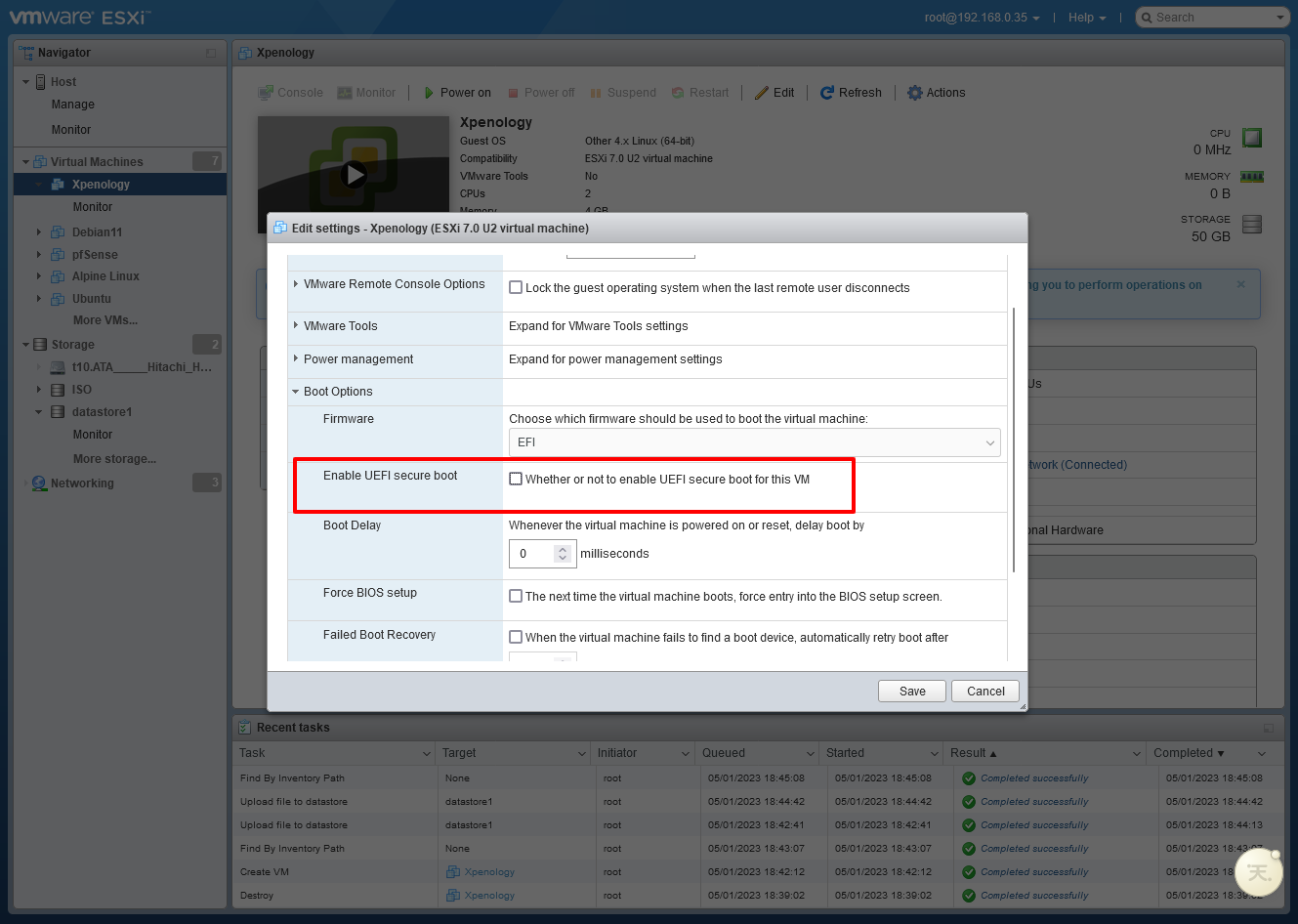
VI. Cấu hình Bootloader
Khởi động máy áo và bắt đầu cấu hình bootloader arpl-i18n
Mình sẽ cấu hình trực tiếp trên console bằng cách gõ lệnh menu.sh
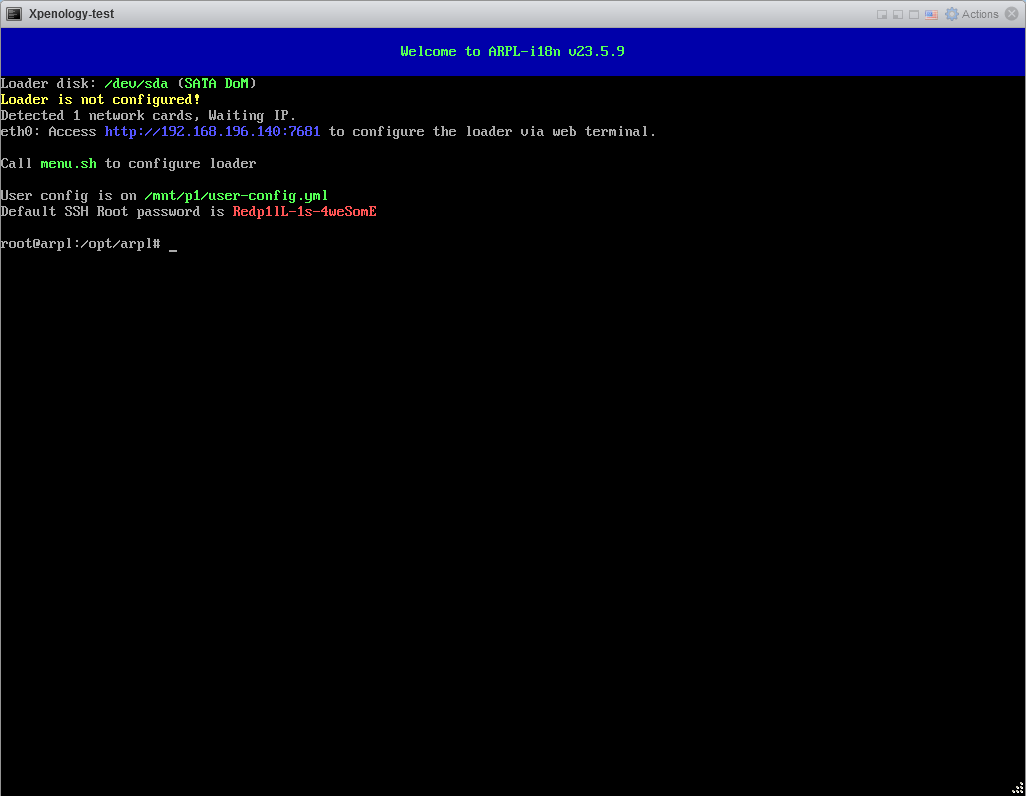
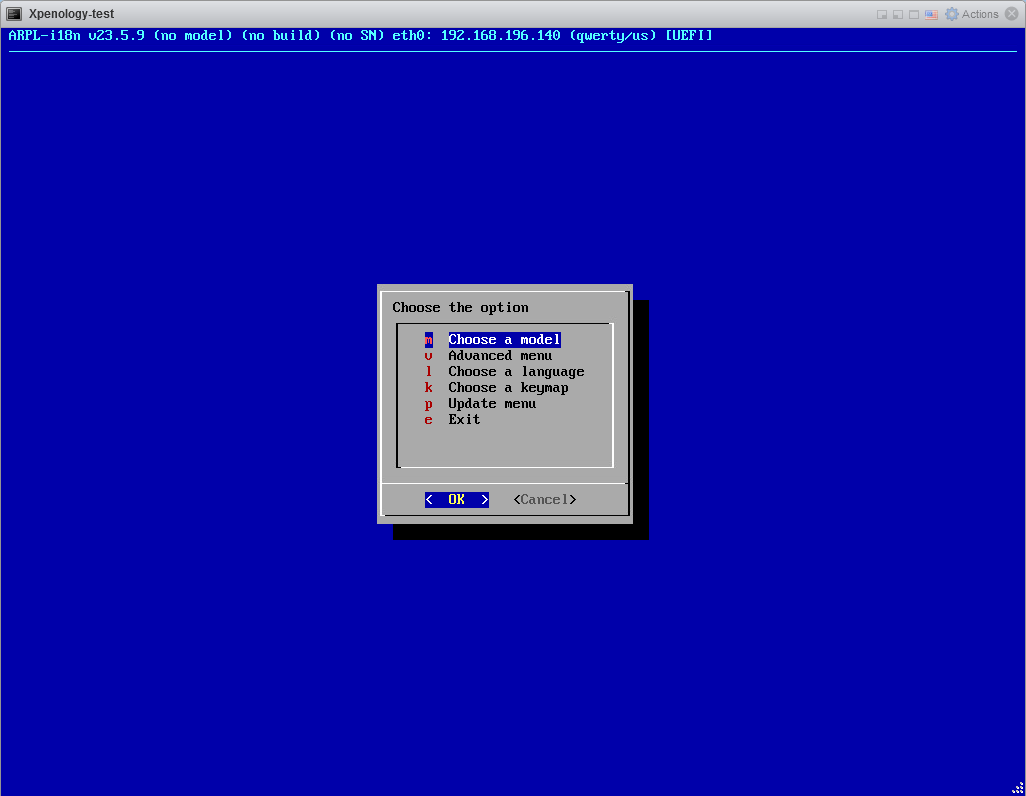
Chọn DVA3221
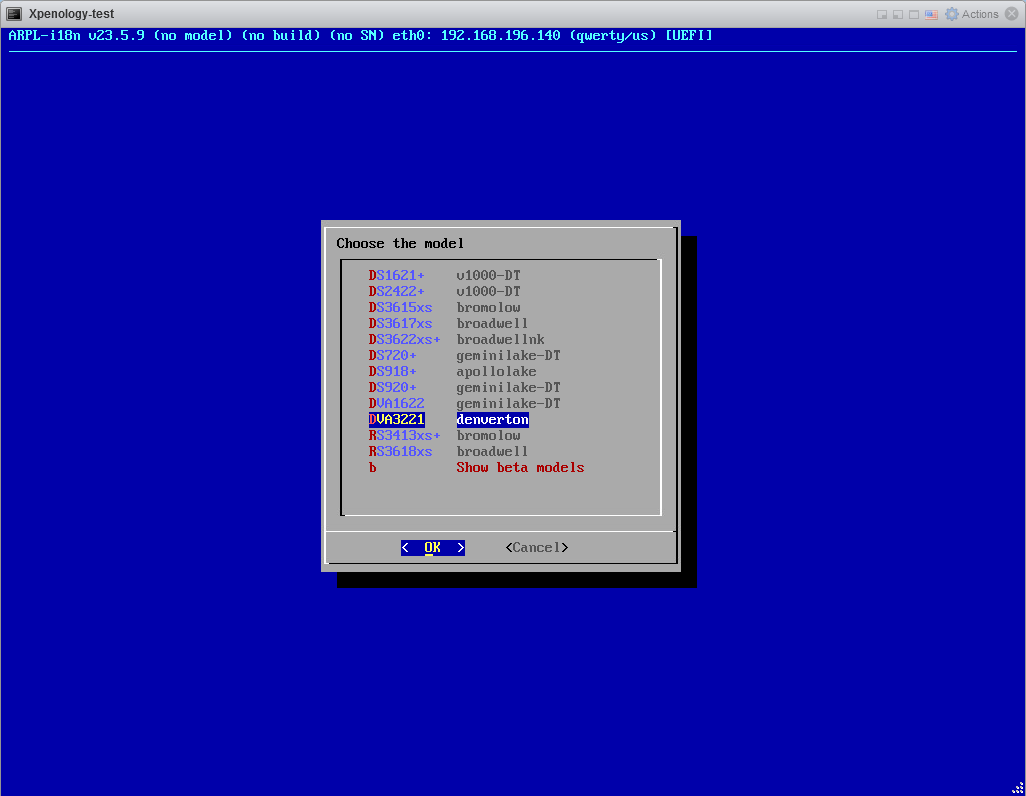
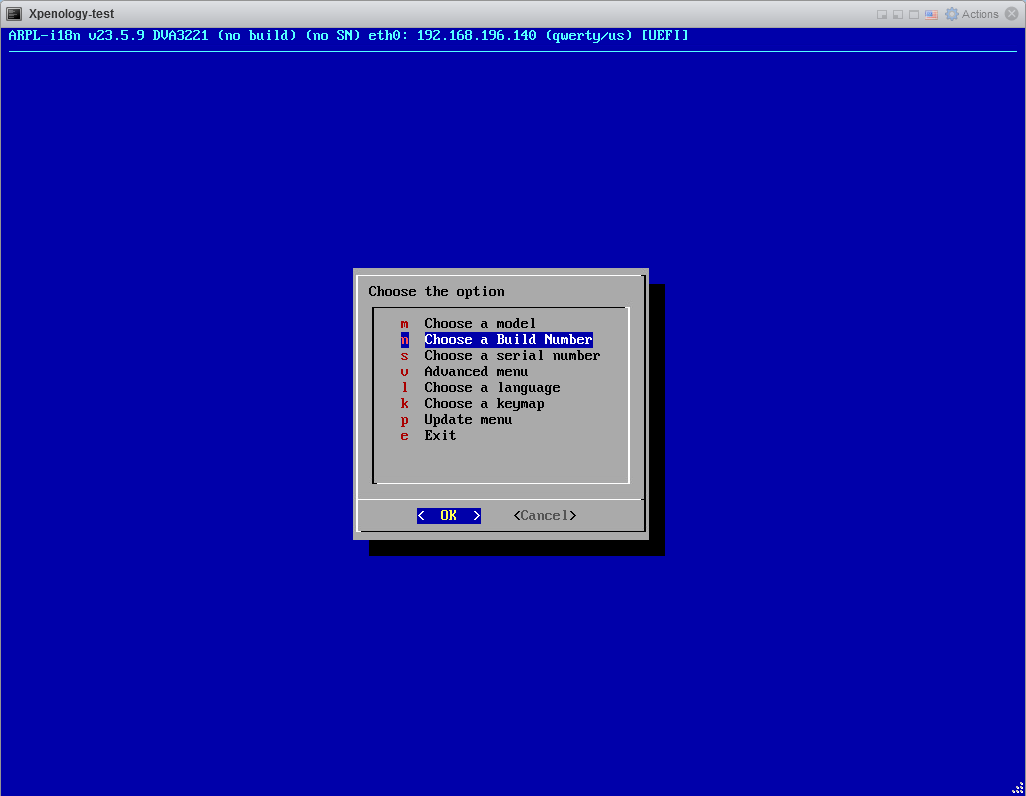
Chọn 64561 là bản build của DSM 7.2
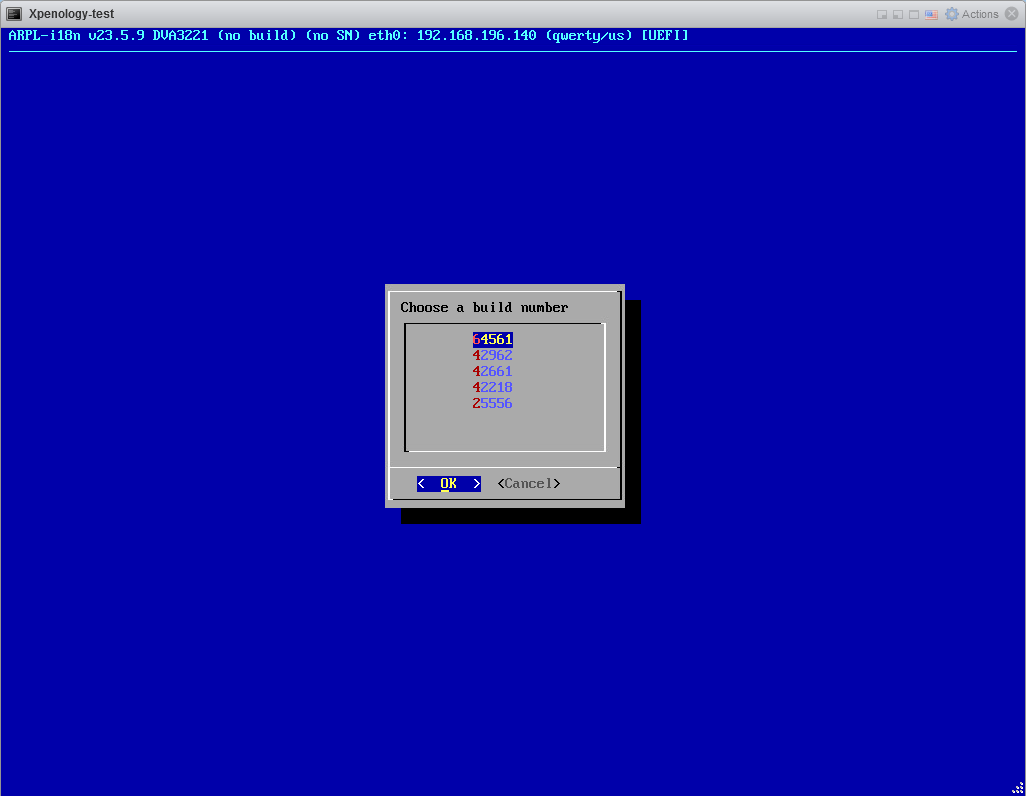
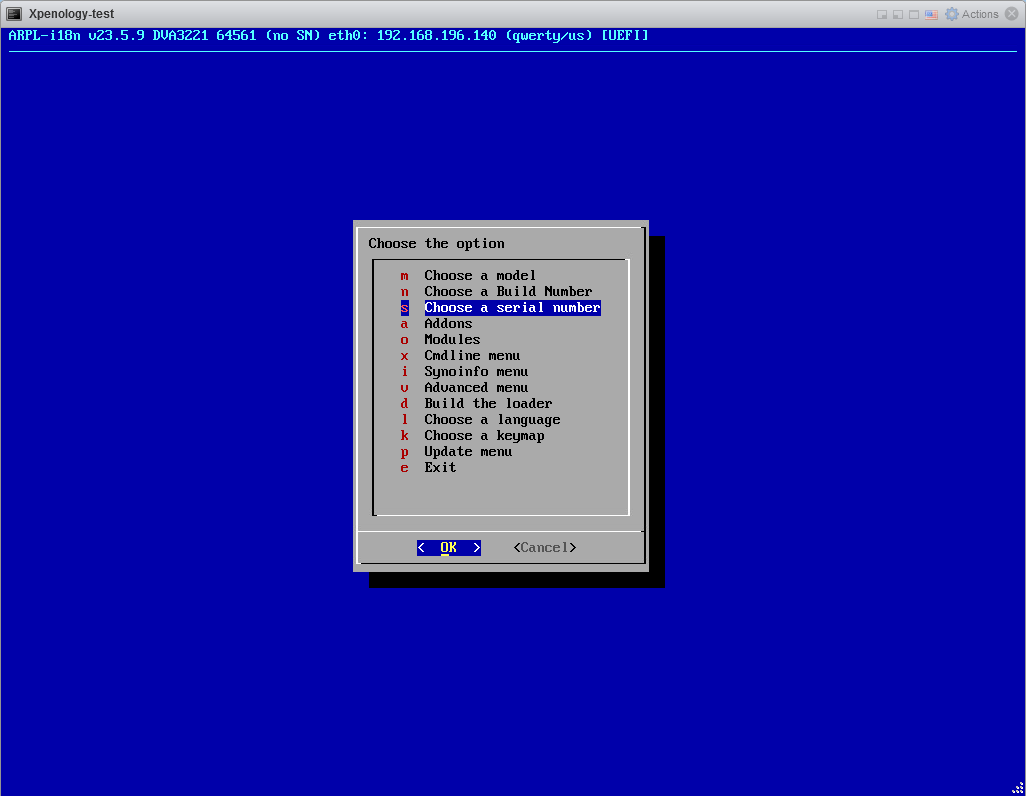
Chọn Generate a random serial number
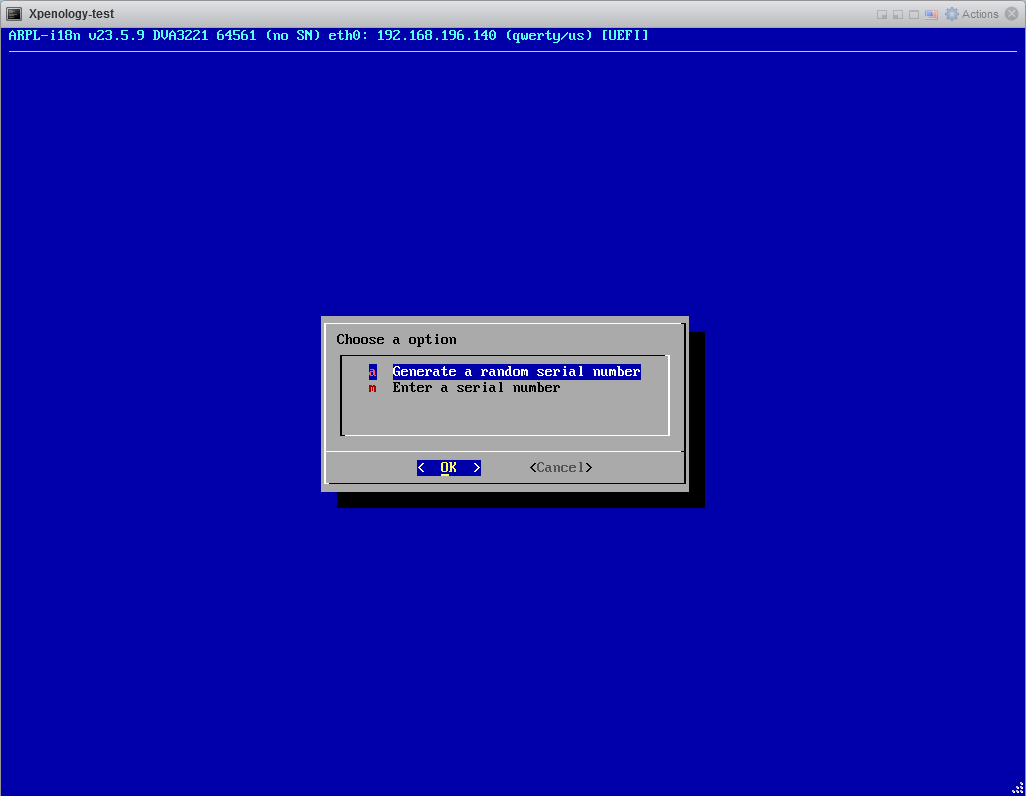
Chọn phần Addons để cài đặt thêm module
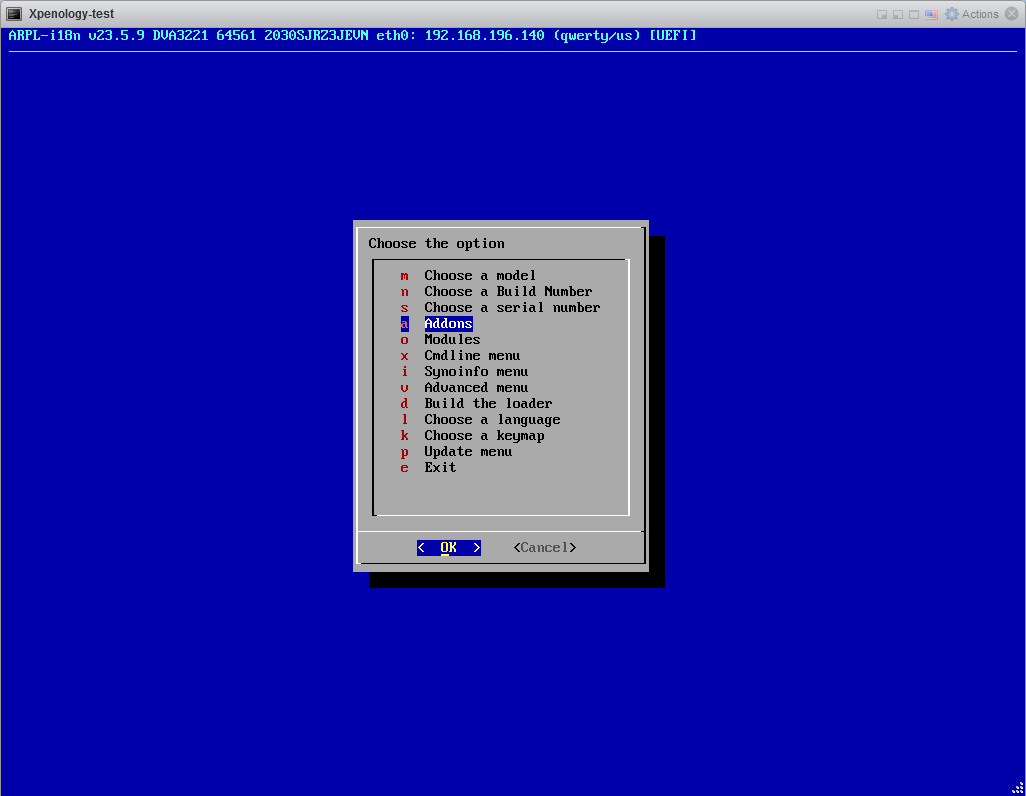
Chọn Add an addon
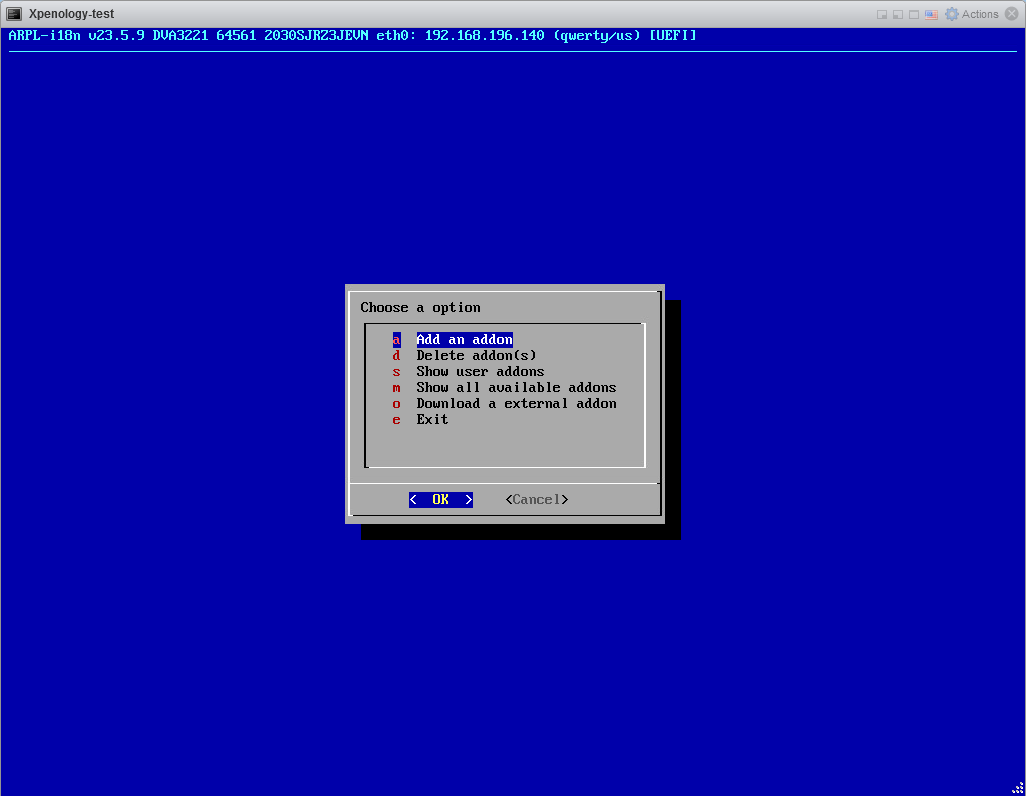
Chọn mục cpuinfo để DSM 7.2 hiển thị đúng tên CPU của máy chủ.
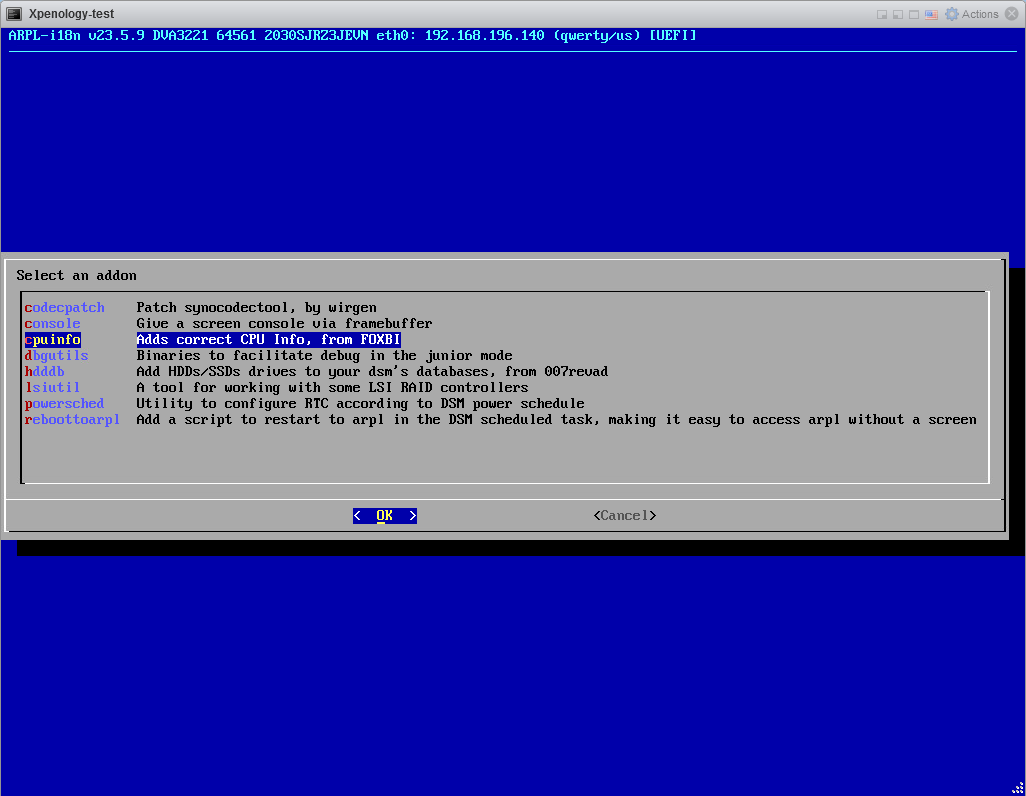
Bấm OK
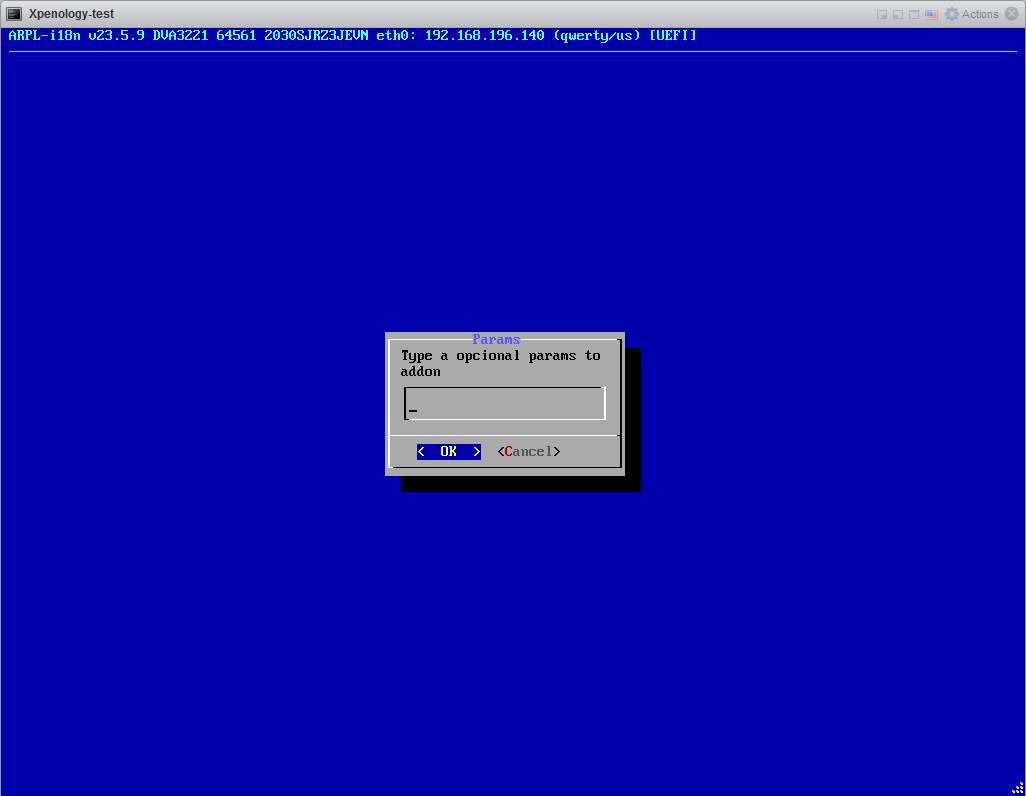
Sau đó thoát ra và bám Build the loader để bắt đầu tạo bootloader.
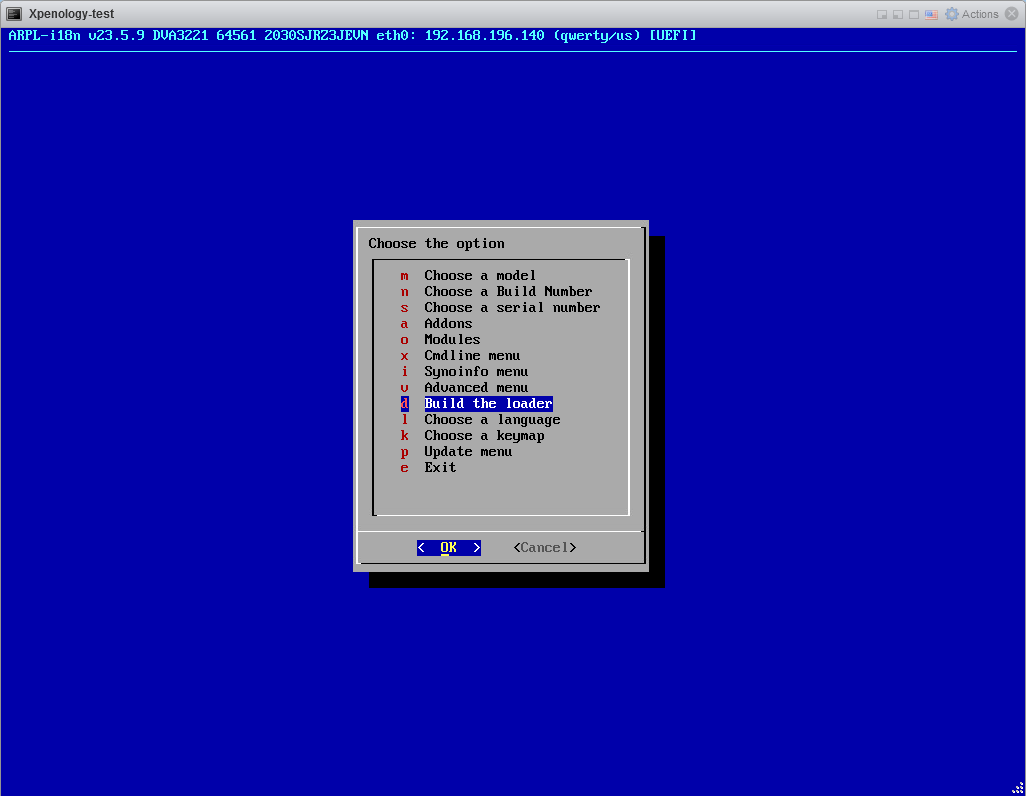
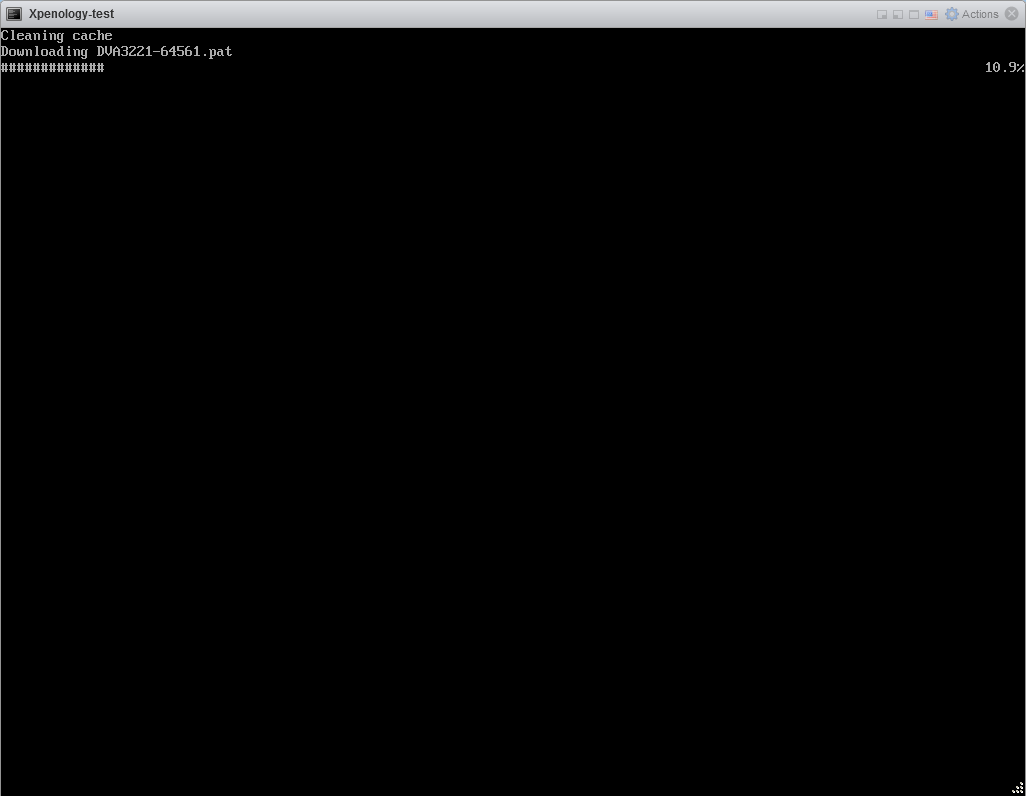
Chọn Boot the loader
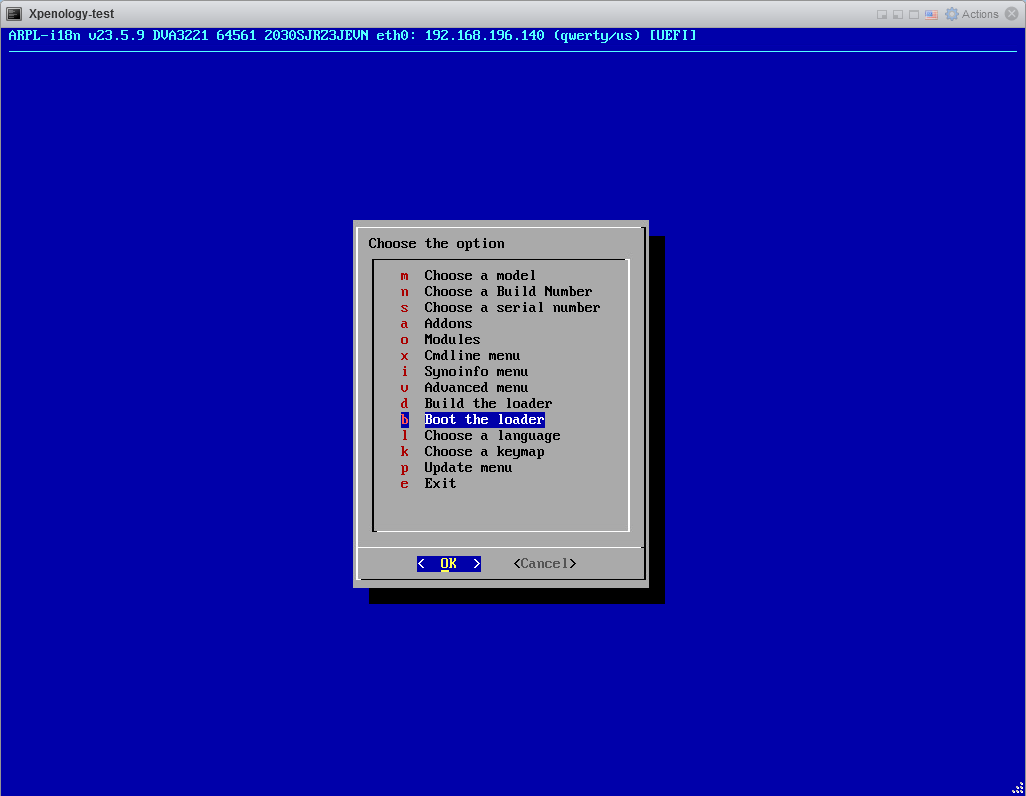
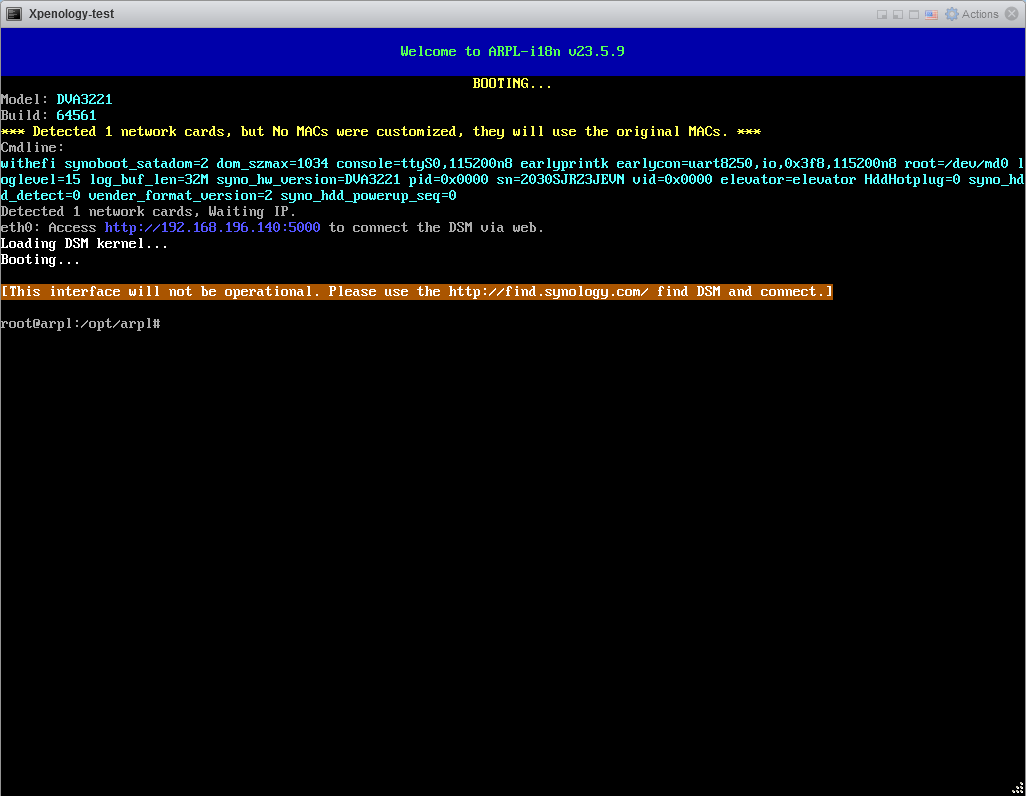
VII. Cài đặt DSM 7.2
Truy cập vào địa chỉ http://192.168.196.140:5000 để bắt đầu cài đặt DSM 7.2
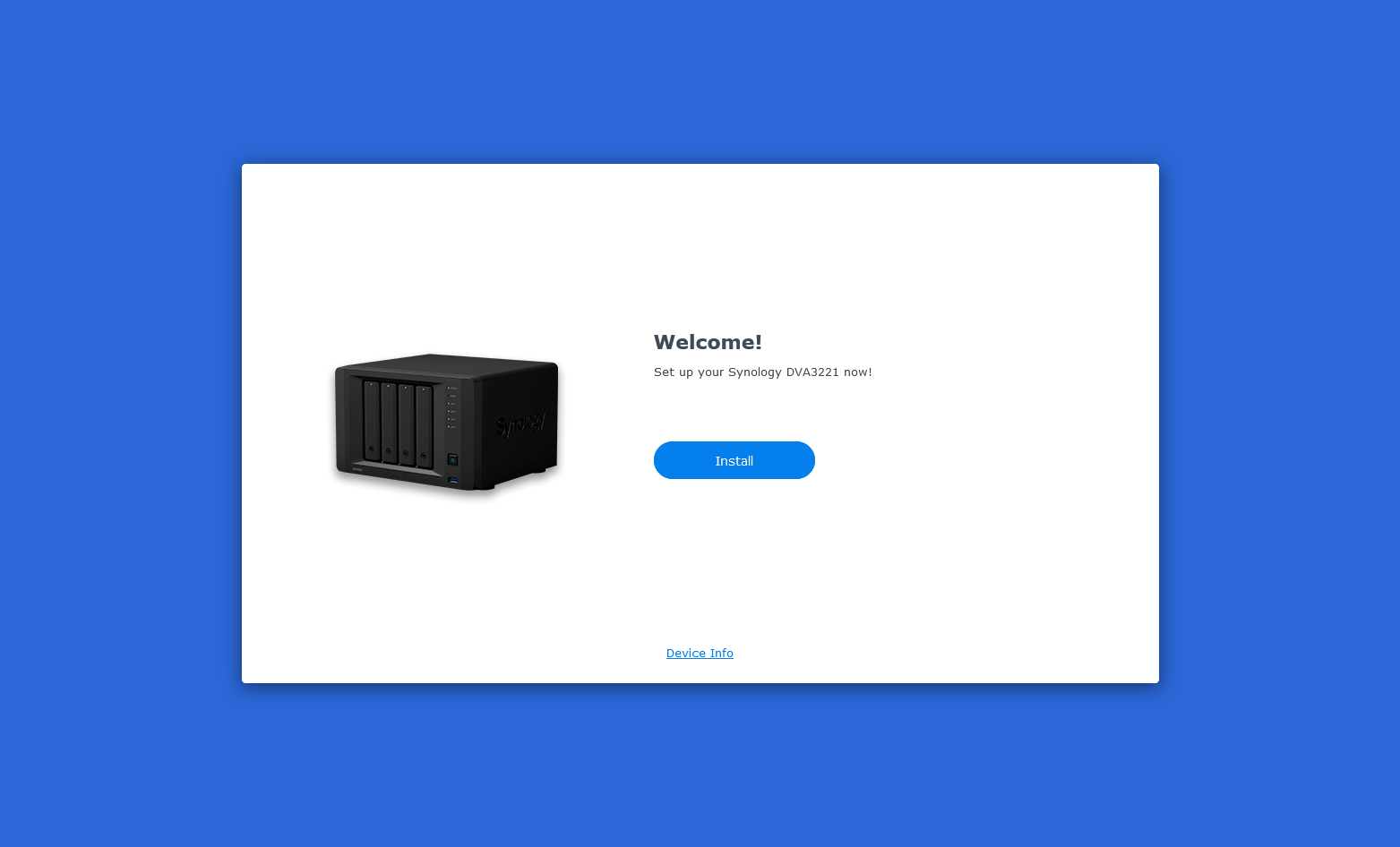
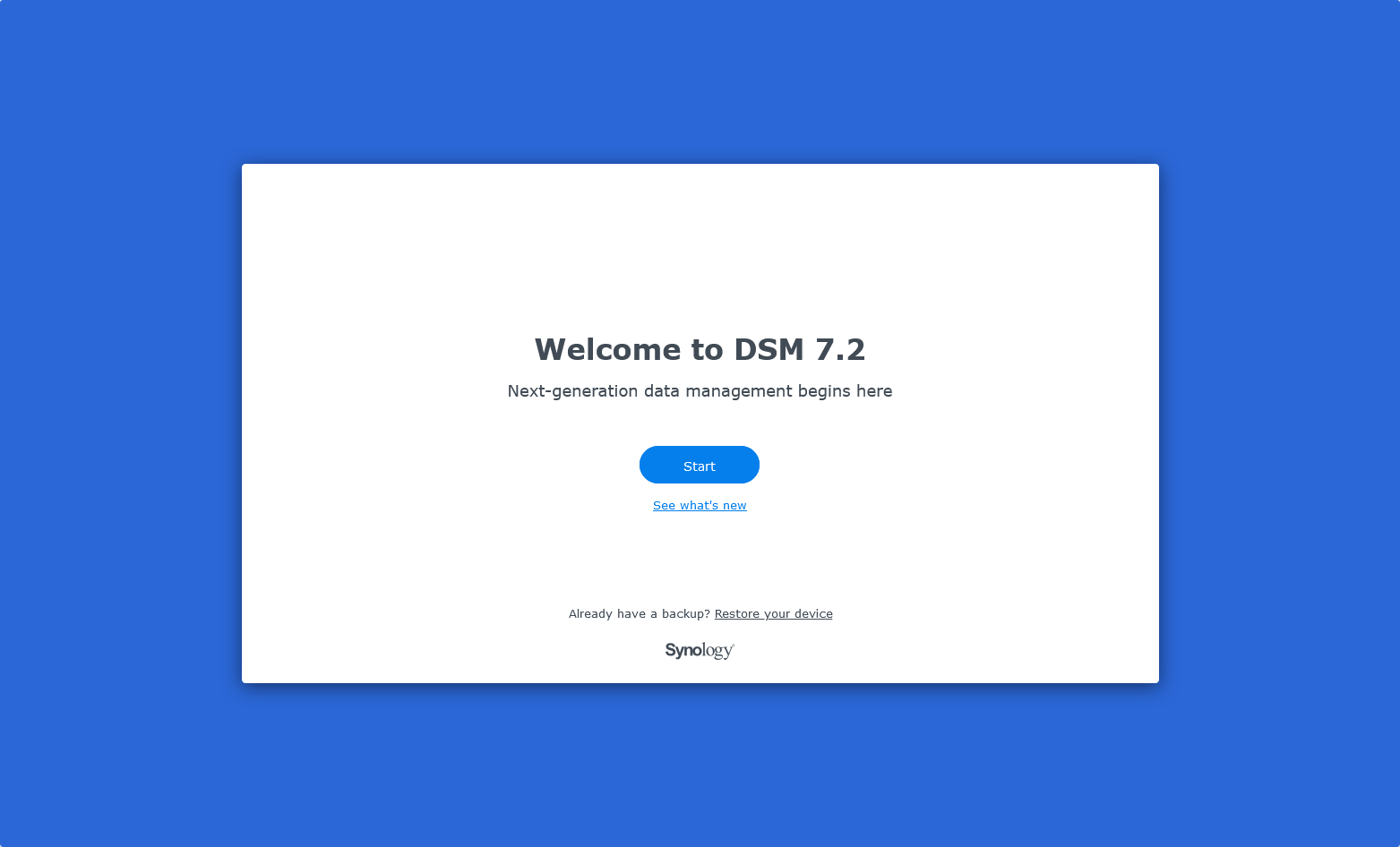
Bạn có thể xem chi tiết thao tác cài đặt DSM trong bài viết này
VIII. Cài đặt Surveillance Station
Mở Package Center, cài đặt Surveillance Station
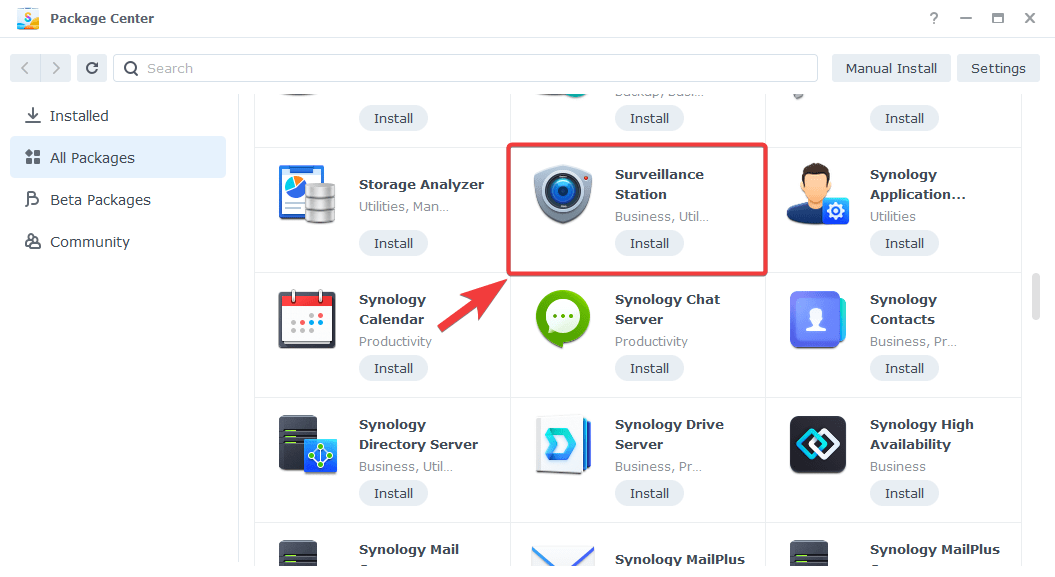
Truy cập vào Surveillance Station, mở phần License ra, bạn sẽ có sẵn 8 camera license để sử dụng.
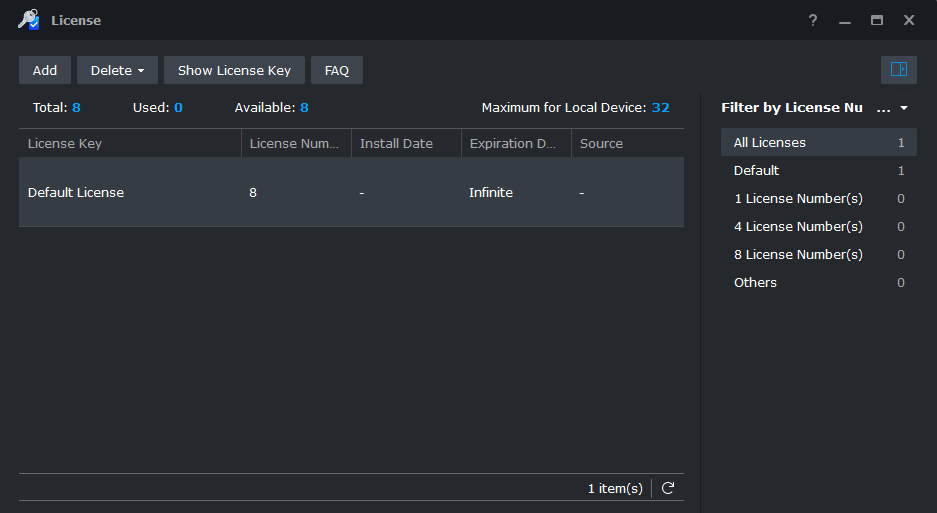
Vậy là xong!